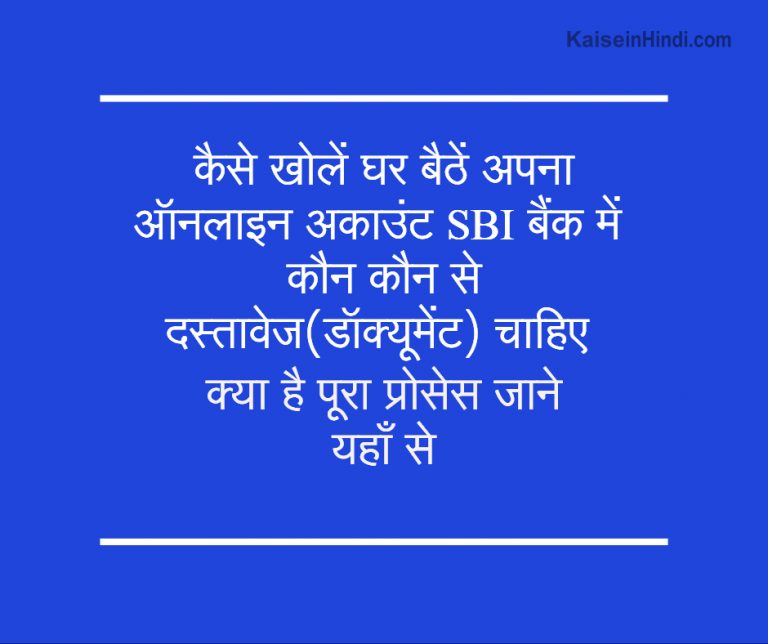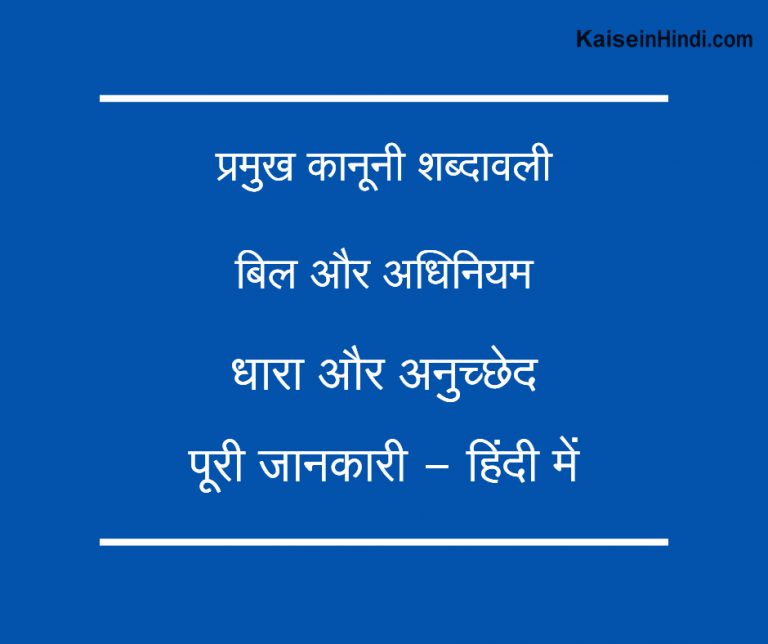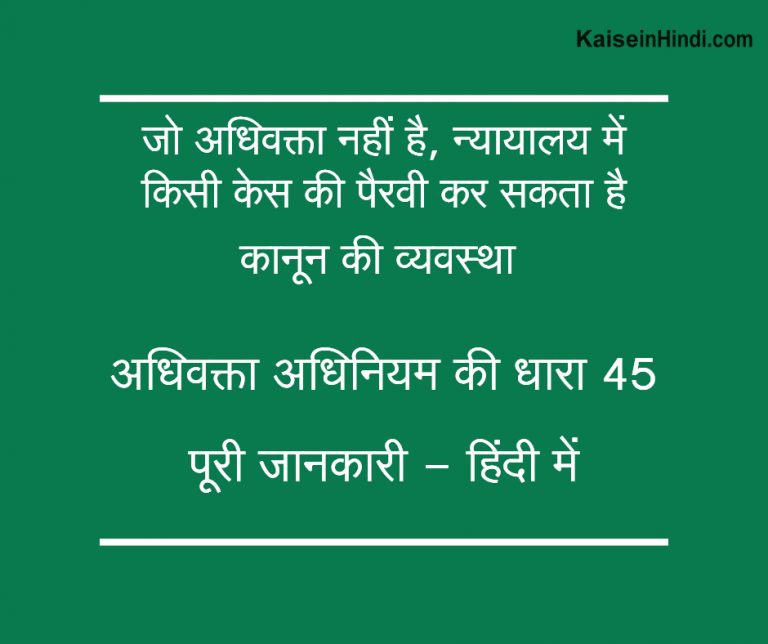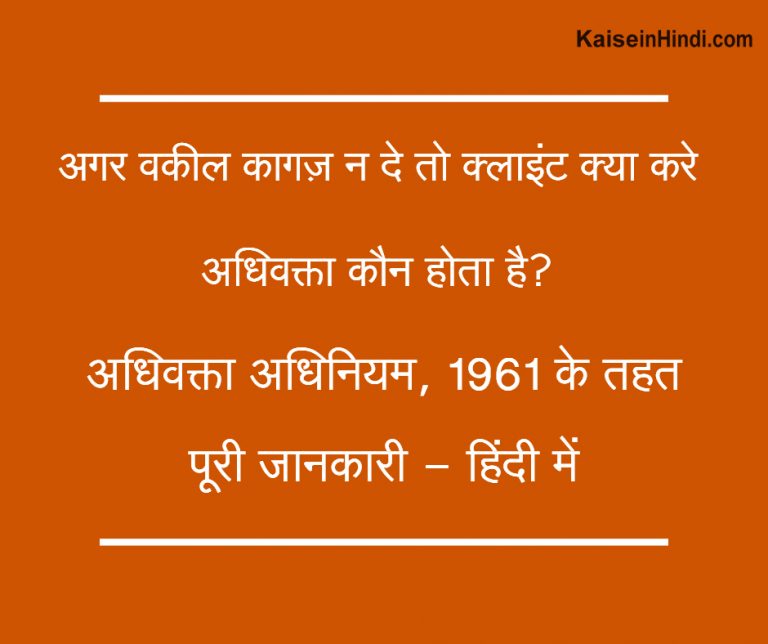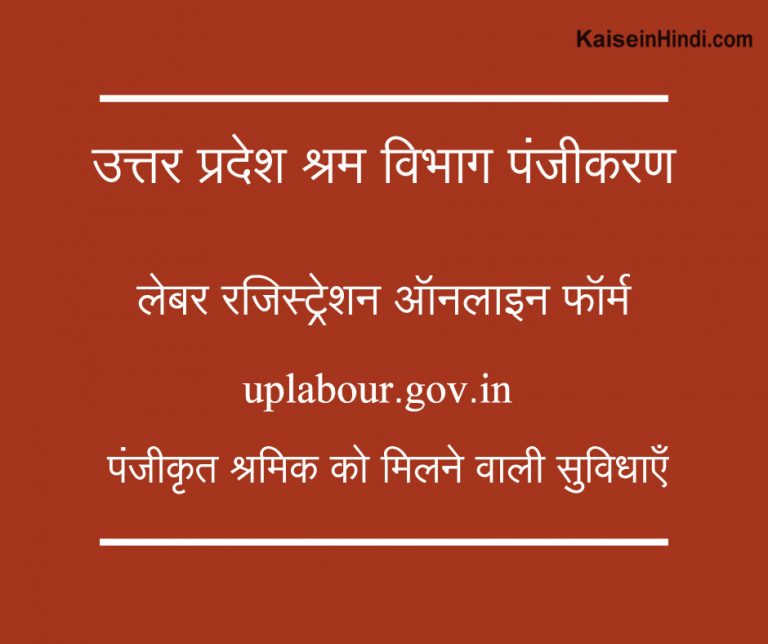Excel CSV File से जीमेल में फ़ोन नंबर सेव करना
जीमेल आईडी में फोन नंबर सेव करना बहुत ही आसान है, आप अपने जीमेल एकाउंट में अपने सभी नंबरों को सेव कर सकते है, यह कार्य अगर आप एक- एक नंबर कर के करे तो बहुत ही आसान है, यदि आपको एक साथ हजारों की संख्या में नंबर सेव करना पड़े, तो यह कार्य अत्यधिक कठिन है, यह कार्य आप Excel CSV File की सहायता से बड़ी आसानी से कर सकते है |
कई बार हमे हजारों की संख्या में नंबरों को जीमेल एकाउंट में सेव करना पड़ता है, इसके लिए हमे इम्पोर्ट और एक्सपोर्ट की क्रिया सम्पन्न करनी होती है | कभी- कभी इस क्रिया को करने में हमे एरर आ जाती है, सभी नंबर इम्पोर्ट तो हो जाते है, परन्तु किसी कारण वश सिंक करने पर वह हमारे कॉन्टेक्ट लिस्ट में शो नहीं करते है, इसी प्रकार से फोन में भी नही शो करते है | जिससे हमे बहुत ही परेशानी होती है | इस पेज पर Excel CSV File से जीमेल आईडी में फ़ोन नंबर सेव करने के विषय में जानकारी दी जा रही है |
ये भी पढ़े: जीमेल आईडी में फ़ोन नंबर (Phone number) कैसे सेव करे ?

ये भी पढ़े: गूगल जीमेल अकाउंट (gmail account) में फ़ोन नंबर कैसे बदले
Excel CSV File की सहायता से फोन नंबर इम्पोर्ट और एक्सपोर्ट करना
आप इस प्रकार से एक्सेल सीएसवी फाइल की सहायता से फोन नंबर इम्पोर्ट और एक्सपोर्ट कर सकते है-
1.जीमेल में लॉग इन करना
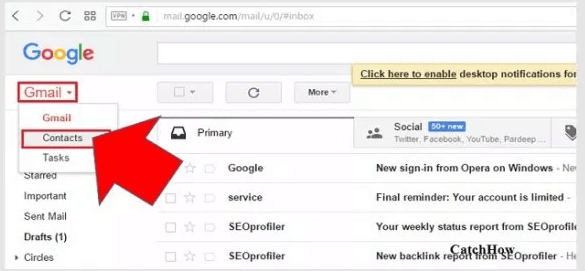
सबसे पहले आपको जीमेल में एक आईडी बनानी होगी, यदि आपके पास पहले से है, तो आप उसे लॉगिन कर ले, उसके बाद आपके सामने एक कांटेक्ट का ऑप्शन आएगा, आपको उस पर क्लिक करना है |
2.ऐड कांटेक्ट पर क्लिक करना
कांटेक्ट पर क्लिक करने के बाद आपको ऐड कांटेक्ट या प्लस साईन पर क्लिक करना है, आप इस पर जैसे ही क्लिक करेंगे, आपके सामने एक नया पेज खुल जायेगा, यहाँ पर आपको व्यक्ति से सम्बंधित सूचनाओं को भरना होगा जैसे नाम, ईमेल आईडी और फोन नंबर इसकी सही- सही जानकारी भरने के बाद आप को सेव के बटन पर क्लिक करना है, इस प्रकार से उस व्यक्ति का फोन नंबर सेव हो जायेगा |
ये भी पढ़े: जीमेल पासवर्ड (Gmail Password) कैसे रिसेट करे
3.सेटिंग्स पर क्लिक करना
कांटेक्ट सेव होने के बाद आपको सेटिंग पर क्लिक करना है, इसके बाद आपके सामने एक्सपोर्ट का ऑप्शन आएगा, आपको उस परक्लिक करना है, अब आपके सामने गो टू ओल्ड वर्जन का ऑप्शन आएगा, आपको उस पर क्लिक करना है |
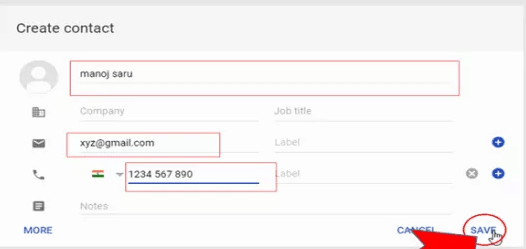
4.सेव कांटेक्ट को सेलेक्ट करना
आप जैसे गो टू ओल्ड वर्जन पर क्लिक करेंगे, आपके सामने एक नया पेज खुल जायेगा, आपको वहां पर सभी कॉन्टेक्ट्स को सेलेक्ट करना है, इसके बाद आपको more पर क्लिक करना है, वहां पर आपको एक्सपोर्ट (Export) का ऑप्शन मिलेगा आपको, उस पर क्लिक करना है |
ये भी पढ़े: किसी को भी ईमेल (Email) कैसे भेजते है ?
5.सेलेक्ट कॉन्टेक्ट्स को एक्सपोर्ट करना
एक्सपोर्ट (Export) पर क्लिक करने के बाद आपके सामने एक एक्सेल सीएसवी फाइल (Excel CSV File) डाउनलोड होना शुरू हो जाएगी आपको उसे ओपन करना है |
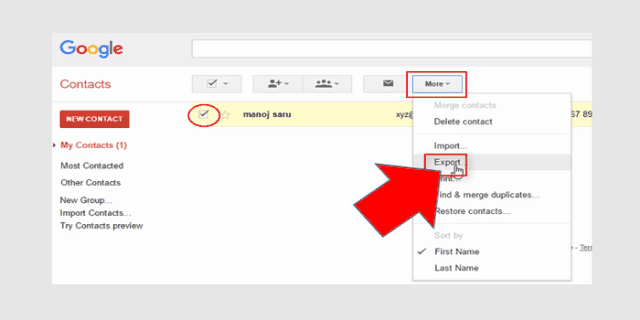
नोट- यदि आप अलग से एक्सेल फाइल लेकर सेव करते है, तो आपको सारे कॉन्टेक्ट्स दिखाई नही पड़ेंगे | इसलिए इस फॉर्मेट को यही से डाउनलोड करे |
6.एक्सेल फाइल में कॉन्टेक्ट्स को पेस्ट करना
एक्सेल फाइल को खोलने के बाद आपको वहां पर पहले से सेव किया गया कॉन्टेक्ट दिख रहा होगा, आपको उसी के नीचे सभी कॉन्टेक्ट को पेस्ट करना है |
नोट- आप जीमेल एकाउंट में आप एक साथ 3000 कॉन्टेक्ट्स को इम्पोर्ट या एक्सपोर्ट कर सकते है और जीमेल एकाउंट में 25000 से अधिक कॉन्टेक्ट सेव नहीं किये जा सकते है |
ये भी पढ़े: Email और Gmail क्या होता है, दोनों में क्या अंतर है ?
7.इम्पोर्ट कॉन्टेक्ट्स पर क्लिक करके फाइल को इम्पोर्ट करना
एक्सेल फाइल सेव करने के बाद आप अपने जीमेल एकाउंट को ओपन करे और इम्पोर्ट कॉन्टेक्ट्स पर क्लिक करे, इसके बाद आप को एक्सेल सीएसवी फाइल (Excel CSV File) को सेलेक्ट करना है, फाइल सेलेक्ट होने के बाद आपको ओपेन पर क्लिक करना है, अब आप इम्पोर्ट (import) पर क्लिक करे | इम्पोर्ट पर क्लिक करने के बाद आपके सारे कॉन्टेक्ट्स जीमेल एकाउंट में सेव हो जायेंगे |
आप इस तरह से एक्सेल सीएसवी फाइल (Excel CSV File) का प्रयोग करके हजारों नंबर सेव कर सकते है |
ये भी पढ़े: गूगल (Google) में फोटो अपलोड कैसे करे ?
यहाँ, हमने आपको बताया है कि कैसे आप एक्सेल CSV फ़ाइल से फोन नंबर को अपने Gmail आईडी में सहेज सकते हैं। अगर इस जानकारी से संबंधित कोई प्रश्न हो या संबंधित विषयों पर आपको और सहायता चाहिए, तो कृपया टिप्पणी बॉक्स का उपयोग करके पूछें। हम आपकी प्रतिक्रिया और सुझाव की प्रतीक्षा कर रहे हैं।
ये भी पढ़े: गूगल (Google) में फोटो अपलोड कैसे करे ?
ये भी पढ़े: गूगल ड्राइव (Google Drive) क्या है कैसे यूज़ करे
ये भी पढ़े: कैसे करे (How To Do it in Hindi) सब कुछ यहाँ जानें